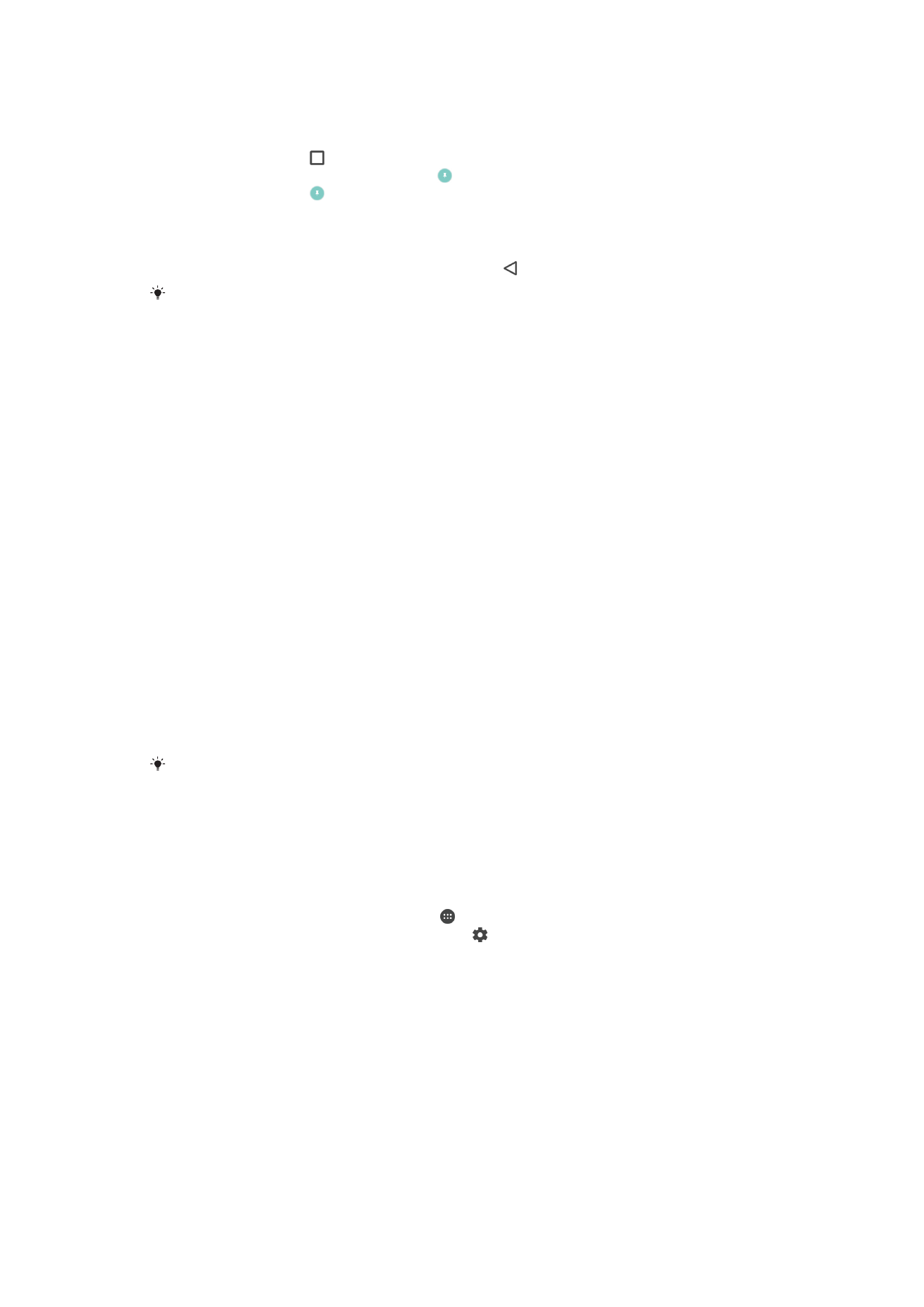
Nastavení aplikací
Některé aplikace poté, co je začnete používat, požádají o oprávnění. Oprávnění můžete
přidělit nebo odepřít aplikacím jednotlivě, buď z nabídky Nastavení, nebo z potvrzovacího
dialogového okna Oprávnění. Požadavky na oprávnění závisejí na podobě aplikace.
Přidělení a odepření oprávnění
Po zobrazení dialogového okna si můžete zvolit, zda chcete oprávnění přidělit nebo
odepřít. Pokud jste dříve používali jinou verzi systému Android, většina aplikací má již
potřebná oprávnění přidělena.
Přidělení oprávnění
1
Chcete-li přidělit oprávnění, ťukněte na možnost
Povolit.
2
Při druhém zobrazení potvrzovacího dialogu můžete vybrat možnost
Příště se
neptat.
3
V dialogovém okně je také vysvětleno, proč aplikace oprávnění potřebuje a pro co
je konkrétně používá. Dialogové okno zavřete ťuknutím na možnost
OK.
Odepření oprávnění
•
Chcete-li odepřít oprávnění, ťukněte na možnost
Odmítnout, když je zobrazeno
dialogové okno.
Některé aplikace bude možné používat, i když jim odepřete oprávnění.
Kritická oprávnění
Některá oprávnění jsou nutná k tomu, aby aplikace fungovaly tak, jak mají. V takových
případech o tom dostanete informaci v dialogovém okně.
Konfigurace aplikací
1
Na obrazovce
Plocha ťukněte na ikonu .
2
Ťukněte na položky
Nastavení > Aplikace > .
3
Vyberte možnost konfigurace, např.
Oprávnění aplikací, a poté zvolte aplikaci,
kterou chcete konfigurovat.
Přidělení kritických oprávnění
1
Chcete-li přidělit oprávnění, ťukněte na možnost
Pokračovat > INFO O APLIKACI
>
Oprávnění.
2
Vyhledejte potřebné kritické oprávnění.
3
Ťukněte na jezdce.
Přidělení a odepření oprávnění pro automatické aktualizace
Pokud je povolena funkce automatické aktualizace, vaše aplikace budou aktualizovány
bez upozornění, takže si nemusíte všimnout, že se stahují velké objemy dat. Chcete-li se
vyhnout potenciálně vysokým poplatkům za přenos dat, můžete automatické aktualizace
66
Toto je internetová verze této publikace. © Tisk je možný pouze pro soukromé použití.
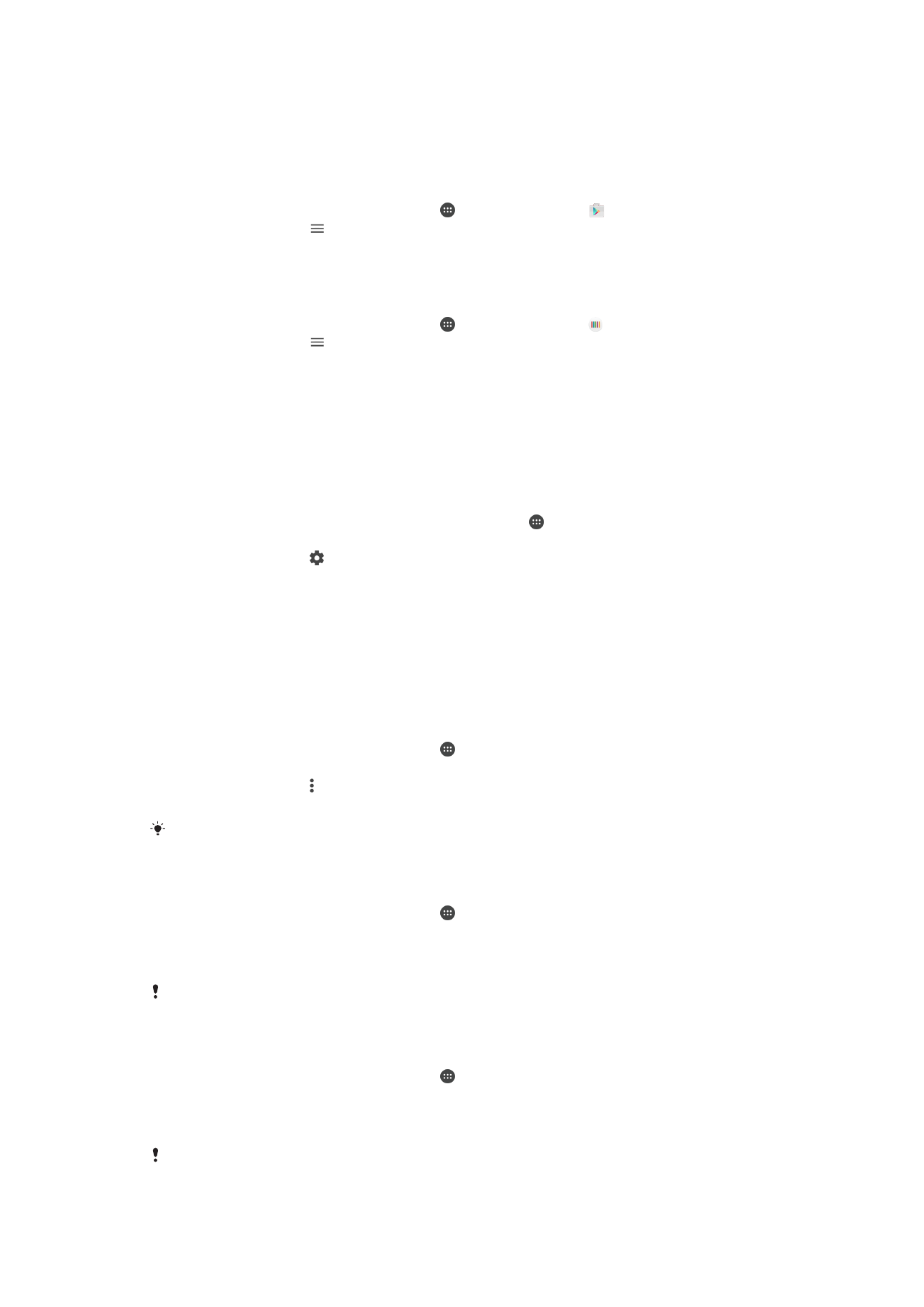
zakázat nebo je povolit pouze prostřednictvím připojení Wi-Fi. K zakázání automatické
aktualizace aplikací je nutné tuto funkci zakázat v aplikaci Play Store™ i v aplikaci What's
New (je-li k dispozici).
Povolení nebo zákaz automatických aktualizací pro všechny aplikace na webu Play
Store
1
Na obrazovce
Plocha ťukněte na ikonu a poté na možnost .
2
Ťukněte na položku a potom na
Nastavení > Automatická aktualizace aplikací.
3
Vyberte upřednostňovanou možnost.
Povolení nebo zákaz automatických aktualizací pro všechny aplikace v aplikaci
What’s New
1
Na obrazovce
Plocha ťukněte na ikonu a poté na možnost .
2
Ťukněte na položku a potom na
Nastavení > Automatická aktualizace aplikací.
3
Vyberte upřednostňovanou možnost.
Odkazování do aplikací
Zařízení může vybrat výchozí aplikaci, kterou bude otevřen konkrétní webový odkaz. To
znamená, že pokud je odkaz nastaven, nemusíte při každém otevření odkazu vybírat
aplikaci. Výchozí aplikaci můžete kdykoliv změnit.
Správa odkazů v aplikacích z nabídky Nastavení
1
Na obrazovce Úvodní obrazovka ťukněte na položku .
2
Přejděte na položku
Nastavení > Aplikace a ťukněte na ni.
3
Ťukněte na položku a vyhledejte možnost
Odkazy na otevření.
4
Vyberte aplikaci, pro kterou chcete podporované odkazy nastavit.
5
Nastavte vlastnost
Odkazy na otevření na možnost Otevírat v této aplikaci.